Come cambiare lingua iPhone
Hai acquistato un iPhone di seconda mano, che è configurato in una lingua straniera, e vorresti sapere come tradurlo in Italiano? Stai per trasferirti all'estero, vorresti modificare la nazionalità del tuo account sull'App Store, ma non sai qual è la procedura corretta da seguire? Nessun problema, oggi sono qui per darti una mano. Sei capitato proprio nel posto giusto, al momento giusto!
Tutto quello che devi fare è prenderti cinque minuti di tempo libero e seguire le indicazioni che trovi qui sotto. Scopriremo insieme come cambiare lingua iPhone, come modificare la nazionalità dell'App Store e come modificare altre impostazioni importanti, come ad esempio la lingua di Siri, il layout della tastiera predefinita di iOS e le preferenze relative a regione e lingua preferita.
Ti assicuro che qualunque siano le tue esigenze specifiche — e qualunque sia la lingua in cui intendi tradurre il tuo “melafonino” — troverai sicuramente il modo per raggiungere il risultato sperato. Allora, si può sapere che ci fai ancora lì impalato? Rimboccati subito le maniche e regola le impostazioni della lingua di iOS seguendo le istruzioni che trovi di seguito. Scommetto che resterai stupito da quanto è semplice!
Indice
- Come cambiare lingua iOS iPhone
- Come cambiare lingua tastiera iPhone
- Come cambiare lingua Siri iPhone
- Come cambiare lingua App Store iPhone
- Come cambiare lingua Mappe iPhone
- Come cambiare lingua WhatsApp iPhone
Come cambiare lingua iOS iPhone
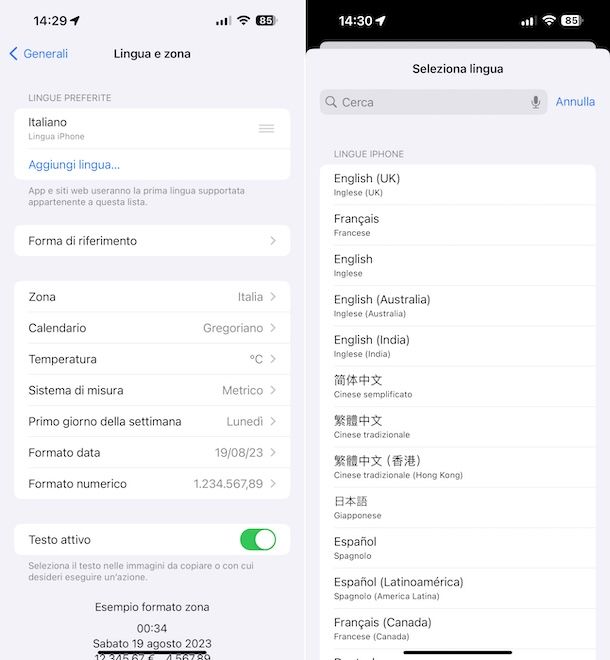
Se vuoi cambiare lingua iOS iPhone, dunque se ti interessa cambiare lingua iPhone andando ad agire sull'interfaccia del sistema operativo su cui il “melafonino” si basa, il primo passo che devi compiere è sfiorare l'icona delle Impostazioni (quella con la ruota d'ingranaggio) che trovi nella home screen e/o nella Libreria app e selezionare la voce Generali nella schermata proposta.
Successivamente, seleziona la dicitura Lingua e zona, premi sulla voce Aggiungi lingua in corrispondenza della sezione Lingue preferite e seleziona la lingua in cui intendi tradurre iOS (eventualmente, puoi aiutarti nell'individuazione mediante il campo di ricerca in alto, digitando l'idioma al suo interno), dopodiché conferma le tue intenzioni premendo sul tasto Usa [lingua] e attendi qualche secondo affinché le modifiche vengano applicate.
Lo schermo del “melafonino” diventerà nero per qualche istante e poi ti ritroverai con un iOS completamente tradotto nella lingua che hai selezionato. Oltre ai menu di sistema, anche le applicazioni saranno tradotte automaticamente nella nuova lingua (sebbene ce ne siano alcune che consentono di scegliere la lingua da utilizzare in maniera indipendente rispetto alle impostazioni di sistema). Tieni presente che la procedura è valida per cambiare lingua iPhone 13, per cambiare lingua iPhone 14 e su qualsiasi altro modello dello smartphone Apple.
In caso di ripensamenti, seleziona la lingua precedentemente usata dalla sezione Lingue preferite delle impostazioni di iOS e le modifiche saranno immediatamente attuate. Se lo desideri, puoi anche eliminare la lingua o le lingue che non utilizzi, effettuando uno swipe da destra verso sinistra su di esse, premendo sul tasto Elimina corrispondente e dando conferma delle tue intenzioni.
Come cambiare lingua tastiera iPhone
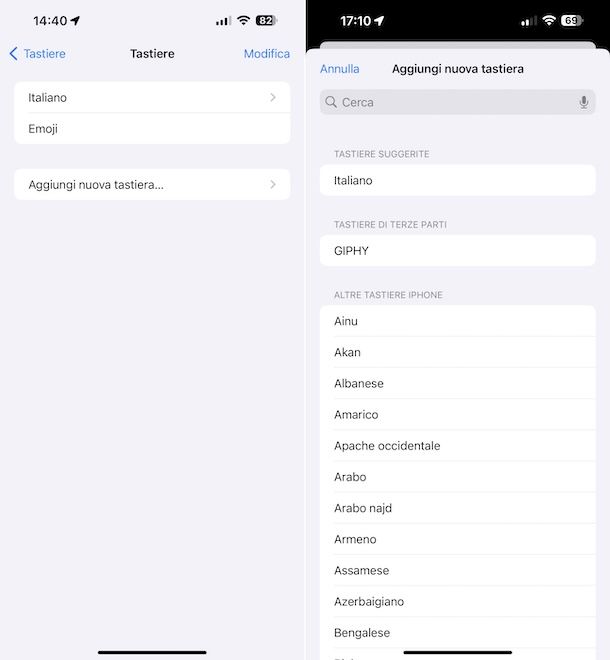
La lingua della tastiera dell'iPhone è, per impostazione predefinita, la stessa di quella impostata per iOS, ma volendo è possibile intervenire in maniera separata su di essa. Per cambiare lingua tastiera iPhone, dunque, provvedi a selezionare l'icona delle Impostazioni che trovi nella home screen e/o nella Libreria app e poi fai tap sulla voce Generali nella schermata in seguito mostrata.
A questo punto, seleziona la voce Tastiera, quella Tastiere e premi sul tasto Aggiungi nuova tastiera, dopodiché seleziona la tastiera di tuo interesse dall'elenco proposto (eventualmente, puoi aiutarti nell'individuazione mediante il campo di ricerca in alto, digitando l'idioma della tastiera al suo interno).
Dopo aver effettuato i passaggi di cui sopra, premi sul tasto Modifica in alto a destra e sposta la tastiera appena aggiunta in cima alla lista delle tastiere, premendo su di essa e continuando a tenere premuto sino a quando non raggiunge la posizione corretta, poi fai clic sul tasto Fine in alto a destra per applicare le modifiche.
Successivamente, ogni volta che dovrai scrivere dei testi su iPhone ti sarà proposta direttamente la tastiera nella lingua scelta, ma se hai impostato più tastiere puoi passare rapidamente dall'una all'altra premendo sull'icona del mappamondo che vedi comparire in basso a sinistra della tastiera virtuale e selezionando quella di tuo interesse dal menu proposto. Per approfondimenti, potrebbe farti comodo leggere la mia guida su come cambiare tastiera iPhone.
Qualora dovessi avere de ripensamenti, potrai impostare nuovamente la lingua precedentemente usata come principale per la tastiera portandola in alto nella lista delle tastiere disponibili nelle impostazioni di iOS. Se lo ritieni necessario, puoi anche sbarazzarti delle tastiere inutilizzate, effettuando uno swipe da destra verso sinistra su di esse nell'elenco delle tastiere disponibili e premendo sul tasto Elimina corrispondente.
Come cambiare lingua Siri iPhone
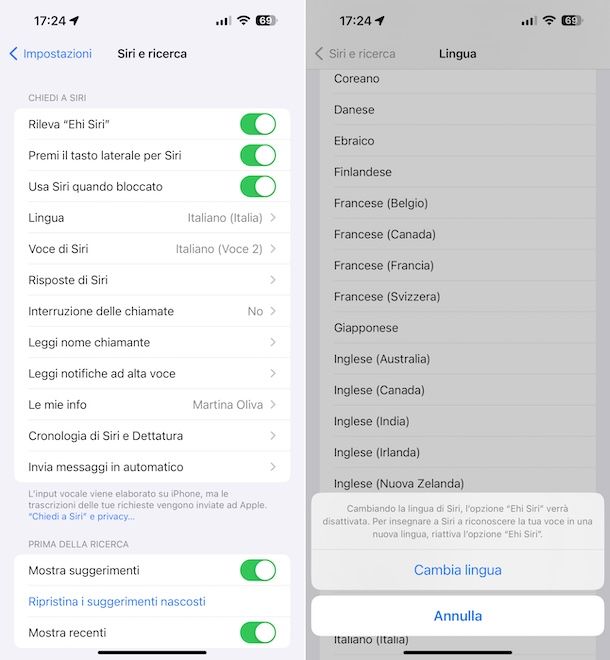
Vediamo, adesso, come cambiare lingua Siri iPhone. Anche quest'operazione si può portare a termine in maniera incredibilmente facile e veloce. Per riuscire nel tuo intento, provvedi a selezionare l'icona delle Impostazioni che trovi nella home screen e/o nella Libreria app e poi fai tap sulla voce Siri e ricerca nella schermata successivamente proposta.
A questo punto, sfiora la voce Lingua e scegli la lingua che preferisci di più dall'elenco che ti viene proposto, dunque conferma le tue intenzioni facendo tap sul pulsante Cambia lingua e il gioco è fatto.
Qualora dovessi avere dei ripensamenti, potrai andare a cambiare lingua iPhone 12 o su qualsiasi altro modello di smartphone Apple intervenendo su Siri recandoti nuovamente nella sezione Lingua delle impostazioni di iOS, selezionando la lingua di tuo interesse dall'elenco e dando conferma della scelta compiuta. Per maggiori informazioni su come usare Siri, leggi il mio tutorial dedicato.
Come cambiare lingua App Store iPhone
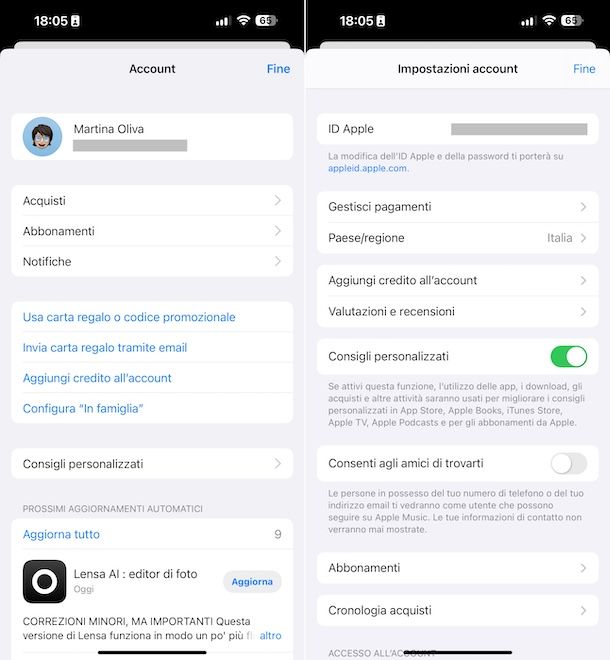
Stai pre trasferiti in un altro paese e vorresti cambiare anche cambiare lingua App Store iPhone? È semplicissimo, però sappi che hai bisogno di un metodo di pagamento e di un indirizzo fisico appartenenti alla nazione verso la quale intendi “trasferire” il tuo account (es. se vuoi cambiare lingua iPhone da Cinese a Italiano andando a usare l'App Store cinese, devi disporre di un indirizzo e di una carta di credito cinesi).
In teoria, potresti aggirare l'ostacolo registrandoti su iTunes senza carta di credito e acquistando delle iTunes Card prepagate locali (si trovano abbastanza facilmente su Internet), ma si tratta di una procedura abbastanza scomoda. Inoltre, così facendo non potrai far valere i tuoi acquisti precedenti nell'iTunes Store o nell'App Store straniero.
Quando sei sicuro di avere tutte le carte in regola (nel vero senso della parola!), seleziona l'icona di
Indirizzo e metodo di pagamento a parte, tieni presente che prima di cambiare l'App Store in uso, Apple suggerisce anche di spendere il credito residuo eventualmente presente sull'ID Apple, di annullare gli abbonamenti a attendere la loro scadenza, di attendere il completamento di tutti gli abbonamenti, le prenotazioni, i noleggi di film o i pass stagionali e di attendere la conclusione di eventuali procedure di rimborso in sospeso.
Premesso tutto ciò, per riuscire nel tuo intento, fai in primo luogo tap sull'icona dell'App Store (quella con la “A” su sfondo azzurro) che trovi nella home screen e/o nella Libreria app di iOS, dopodiché fai tap sull'immagine del profilo del tuo account Apple in alto a destra e premi sul tuo nome che trovi nella parte in alto della schermata successiva.
A questo punto, premi sulla voce Paese/regione, sfiora la dicitura Cambia paese o regione, seleziona il nuovo paese o la nuova area geografica, leggi i termini e le condizioni e fai tap sulla dicitura Accetta nell'angolo in alto a destra, dunque conferma le tue intenzioni premendo sul tasto Accetta.
In seguito, seleziona un metodo di pagamento e inserisci le nuove informazioni di pagamento e l'indirizzo di fatturazione, poi sfiora la dicitura Avanti ed è fatta.
Qualora volessi tornare sui tuoi passi, non dovrai far altro che recarti nuovamente nella sezione Cambia paese o regione dell'App Store e selezionare il Paese di riferimento e il metodo di pagamento. Per maggiori informazioni su come cambiare App Store e come tornare all’App Store italiano, leggi le mie guide al riguardo.
Come cambiare lingua Mappe iPhone
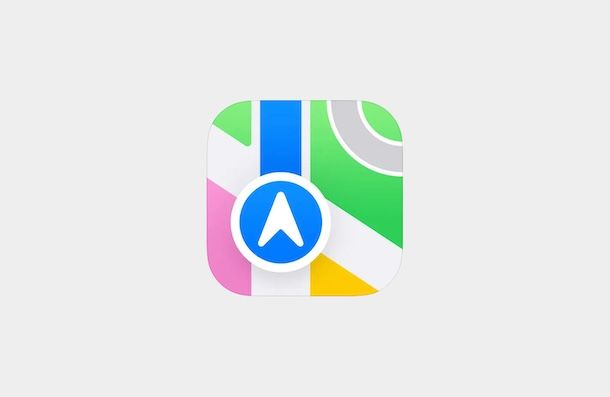
E per cambiare lingua Mappe iPhone? Come si fa? La risposta è presto data: bisogna andare a modificare la lingua dell'interfaccia di iOS, procedendo come ti ho spiegato nel capitolo a inizio tutorial. Solo in questo modo, infatti, si può cambiare anche l'idioma usato in Apple Mappe, in quanto non esiste un'opzione dedicata interna all'app.
L'unica eccezione è rappresentata dalle etichette su mappa, che puoi fare in modo che compaiano nella lingua del luogo mostrato. Se la cosa ti interessa, provvedi a selezionare l'icona delle Impostazioni che trovi nella home screen e/o nella Libreria app e poi fai tap sulla voce Mappe nella schermata in seguito mostrata, dopodiché porta su OFF l'interruttore accanto alla voce Sempre in italiano in corrispondenza della sezione Etichette mappa.
In caso di ripensamenti, potrai ovviamente abilitare nuovamente la visualizzazione delle etichette solo nella tua lingua, portando su ON l'interruttore accanto alla voce Sempre in italiano.
Come cambiare lingua WhatsApp iPhone

Ti stai interrogando in merito a come cambiare lingua WhatsApp iPhone? Se è così, ti comunico che non vi è un'opzione dedicata nelle impostazioni dell'app di messaggistica, ma bisogna agire sulla lingua di sistema che, una volta modificata, va di conseguenza a cambiare anche quella di WhatsApp.
Alla luce di quanto detto, per riuscire nel tuo intento ti basta seguire le istruzioni che ti ho fornito nel capitolo a inizio guida. Ad ogni modo, se ritieni di aver bisogno di maggiori dettagli, puoi consultare la mia guida specifica su come cambiare lingua su WhatsApp.

Autore
Salvatore Aranzulla
Salvatore Aranzulla è il blogger e divulgatore informatico più letto in Italia. Noto per aver scoperto delle vulnerabilità nei siti di Google e Microsoft. Collabora con riviste di informatica e cura la rubrica tecnologica del quotidiano Il Messaggero. È il fondatore di Aranzulla.it, uno dei trenta siti più visitati d'Italia, nel quale risponde con semplicità a migliaia di dubbi di tipo informatico. Ha pubblicato per Mondadori e Mondadori Informatica.






